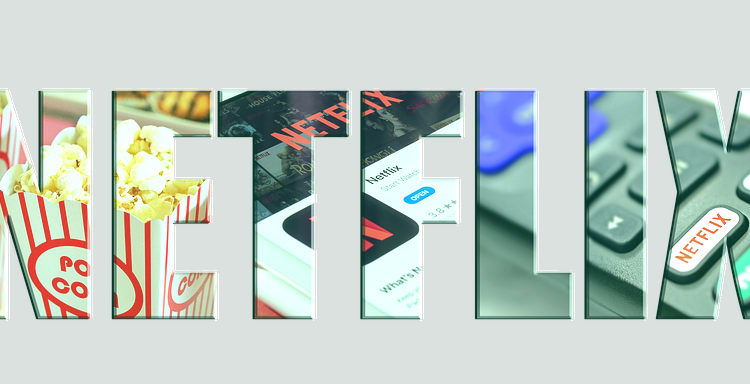স্থায়ীভাবে কীভাবে অপসারণ করবেন নেটফ্লিক্সে বার্তা দেখার জন্য চালিয়ে যান
বিভিন্ন পিসি সমস্যা সমাধানের জন্য, আমরা ড্রাইভারফিক্সের পরামর্শ দিই: এই সফ্টওয়্যারটি আপনার ড্রাইভারগুলিকে চালিত এবং চলমান রাখবে, এইভাবে আপনাকে সাধারণ কম্পিউটার ত্রুটি এবং হার্ডওয়্যার ব্যর্থতা থেকে রক্ষা করবে। 3 টি সহজ পদক্ষেপে এখন আপনার সমস্ত ড্রাইভার পরীক্ষা করুন:
- ড্রাইভারফিক্স ডাউনলোড করুন (যাচাই করা ডাউনলোড ফাইল)।
- সমস্ত সমস্যাযুক্ত ড্রাইভার খুঁজে পেতে শুরু স্ক্যান ক্লিক করুন ।
- নতুন সংস্করণ পেতে এবং সিস্টেমের ত্রুটিগুলি এড়ানোর জন্য ড্রাইভার আপডেট করুন ক্লিক করুন ।
- ড্রাইভারফিক্স এই মাসে 502,095 জন পাঠক ডাউনলোড করেছেন।
নেটফ্লিক্সে সাবস্ক্রিপশনের জন্য সাইন আপ করার পরে, আপনি নিজেকে উত্তেজনা থেকে দূরে সরিয়ে দিন এবং এপিসোডগুলিতে পর্বগুলি শুরু করতে দিন। আপনি অনেককে মাঝখানে রেখে যান, সেই সিরিজটি খুঁজে পাওয়ার অপেক্ষায় যা আপনার হৃদয় এবং অবশ্যই আপনার দৃষ্টি আকর্ষণ করতে পারে। কিছু সময়ের পরে, আপনি বুঝতে পারেন যে সমস্ত অসম্পূর্ণ এপিসোডগুলি নেটফ্লিক্স প্লেব্যাক তালিকায় রয়েছে on তারা কেবল প্লে বোতাম টিপে পুনরায় শুরু করার জন্য প্রস্তুত।
আপনি পরিস্থিতি নিজের হাতে নেওয়ার সিদ্ধান্ত নিয়েছেন এবং নেটফ্লিক্সে অবিরত দেখার জন্য কীভাবে অপসারণ করবেন তা বুঝতে পেরেছেন। আপনি চান যে এই “পরামর্শগুলি” চিরতরে অদৃশ্য হয়ে যায়।
এই নিবন্ধে, আমরা আপনাকে নেটফ্লিক্সের উভয় সংস্করণে এই অপারেশনটি কীভাবে সম্পন্ন করবেন তা ব্যাখ্যা করব।
- ব্রাউজারের ভিত্তিতে (কম্পিউটারগুলির জন্য)
- বিভিন্ন ডিভাইসের জন্য উপলব্ধ অ্যাপ্লিকেশনগুলিতে বেস।
এই নিবন্ধে আপনি যে পদক্ষেপগুলি পড়বেন সেগুলি কোনও ধরণের পরিবর্তন বা বেসরকারী পদ্ধতি সরবরাহ করে না। দর্শনের তালিকা থেকে সামগ্রী মুছে ফেলা হ’ল নেটফ্লিক্সে ইতোমধ্যে সংহত করা একটি বৈশিষ্ট্য।
এই সমাধানগুলি সহ নেটফ্লিক্সে চালিয়ে যাওয়া চালিয়ে যান মুছুন
- পিসি থেকে নেটফ্লিক্সে দেখার জন্য চালিয়ে যান সরান
- স্মার্টফোন, ট্যাবলেট এবং অন্যান্য ডিভাইস থেকে নেটফ্লিক্সে দেখার জন্য চালিয়ে যান সরান
1 পিসি থেকে নেটফ্লিক্সে দেখার জন্য অবিরত সরান
আপনি যেমন জানেন যে নেটফ্লিক্স সামগ্রীর সর্বাধিক আধুনিক কম্পিউটার ব্রাউজারগুলি থেকেও সুবিধা নেওয়া সম্ভব। আপনার প্রোফাইল এবং আপনার ব্যক্তিগত অ্যাকাউন্টের পরিচালনা সহ অ্যাপ্লিকেশন প্রদত্ত সমস্ত বৈশিষ্ট্য ব্যবহার করার সম্ভাবনা রয়েছে।
আপনার কম্পিউটারটি ব্যবহার করে নেটফ্লিক্সে অবিরত দেখার জন্য সরানোর জন্য, আপনাকে এই শেষ দিকটিতে কাজ করতে হবে। অন্য কথায়, আপনার ব্রাউজার থেকে অ্যাকাউন্ট পৃষ্ঠাটি অ্যাক্সেস করতে হবে। সেখান থেকে, আপনি নিষ্ক্রিয় করতে চান এমন কার্যকলাপগুলি থেকে মুছুন।
- আপনি সাধারণত ব্যবহার করেন এমন ইন্টারনেট ব্রাউজার থেকে মূল নেটফ্লিক্স পৃষ্ঠা অ্যাক্সেস করুন।
- পৃষ্ঠার উপরের ডানদিকে অবস্থিত লাল লগইন বোতাম টিপুন ।
- ইমেল এবং পাসওয়ার্ড বাক্সগুলিতে আপনার নেটফ্লিক্স অ্যাকাউন্টের সাথে সম্পর্কিত শংসাপত্রগুলি টাইপ করুন।
- আপনার ব্যক্তিগত অঞ্চল প্রবেশ করতে লগইন বোতামে ক্লিক করুন।
আপনি যদি পরিষেবাটি অ্যাক্সেস করার জন্য পাসওয়ার্ডটি আর মনে না করেন তবে পরবর্তী পদক্ষেপগুলি অনুসরণ করুন:
- এর লিঙ্কে ক্লিক করুন সাহায্য আমাদের এক্সেস বাক্সের নীচের ডান কোণায় অবস্থিত।
- আপনার পাসওয়ার্ডের জন্য রিসেট বিকল্পটি চয়ন করুন।
- এগিয়ে যাওয়ার জন্য অন-স্ক্রীন নির্দেশাবলী সাবধানে অনুসরণ করুন।
আপনি নিবন্ধিত ইমেল বা ফোন নম্বরটিতে যদি আপনার আর অ্যাক্সেস না থাকে তবে পরবর্তী পদক্ষেপগুলি অনুসরণ করুন:
- লিঙ্কে ক্লিক করুন আমার ইমেল ঠিকানা বা আমার ফোন নম্বর মনে নেই ।
- নেটফ্লিক্সে আপনার নাম, আপনার নাম এবং আপনার ক্রেডিট কার্ড নম্বর উল্লেখ করুন।
- ক্লিক করুন খুঁজুন অ্যাকাউন্টস বোতাম
- পুনরুদ্ধার প্রক্রিয়াটি সম্পূর্ণ করতে অন-স্ক্রীন নির্দেশাবলী অনুসরণ করুন।
আপনার অ্যাকাউন্টে অ্যাক্সেস হয়ে গেলে, পরবর্তী পদক্ষেপগুলি অনুসরণ করুন:
- আপনি যে ক্রিয়াকলাপটি দেখার কার্যকলাপটি মুছতে চান তার উপর ক্লিক করুন (যেমন টম)।
- উপরের ডানদিকে অবস্থিত প্রোফাইলের চিত্র টিপুন।
- খোলা মেনু থেকে, অ্যাকাউন্ট আইটেমটি নির্বাচন করুন।
আপনি যখন পরবর্তী উইন্ডোতে পৌঁছান, পরবর্তী পদক্ষেপগুলি অনুসরণ করুন:
- আমার প্রোফাইল বিভাগটি সন্ধান করতে নীচে স্ক্রোল করুন,
- সামগ্রী ক্রিয়াকলাপ লিঙ্কে ক্লিক করুন
- পরের পৃষ্ঠায় সনাক্ত করুন, পর্বটি “দেখার চালিয়ে যান” তালিকা থেকে মুছে ফেলা হবে।
- দেখার ক্রিয়াকলাপ থেকে মুছতে, ডানদিকে ডানদিকে একটি আইনের আকারে ক্লিক করুন। আপনার যদি পুরো সিরিজটি “দেখার অব্যাহত” থেকে দূরে সরিয়ে দেওয়া আপনার উদ্দেশ্য হয় তবে লিংকটি লুকান সিরিজটিতে ক্লিক করুন? যা পরে বাক্সে উপস্থিত হয়।
দয়া করে মনে রাখবেন যে ক্রিয়াকলাপ দেখার থেকে পর্ব / সিরিজ মুছলে অ্যাকাউন্টের সাথে সম্পর্কিত সমস্ত ডিভাইস প্রভাবিত হবে। “দেখছি চালিয়ে যান” বিভাগে পর্ব বা সিরিজটি পুনরায় যুক্ত করতে, আপনাকে যা করতে হবে তা হ’ল নেটফ্লিক্সে এটি আবার খেলতে শুরু করুন।
2 স্মার্টফোন, ট্যাবলেট এবং অন্যান্য ডিভাইস থেকে নেটফ্লিক্সে দেখার জন্য চালিয়ে যান সরান
আপনি আপনার কম্পিউটার থেকে নেটফ্লিক্স ব্যবহার করেন না তবে পরিবর্তে আপনি স্মার্টফোন, ট্যাবলেট, কনসোল বা স্মার্ট টিভিগুলির জন্য অ্যাপ্লিকেশনগুলির উপর নির্ভর করেন? চিন্তা করবেন না, পর্বগুলি এবং দেখার থেকে সম্পূর্ণ সিরিজ মুছে ফেলা খুব সহজ! নিম্নলিখিত ধাপে আমরা আপনাকে এটি ব্যাখ্যা করব:
- আপনি যে ডিভাইসে কাজ করতে চান সেটি থেকে নেটফ্লিক্স অ্যাপ্লিকেশনটি শুরু করুন
- উপরের ডানদিকে অবস্থিত লগইন বোতামটি আলতো চাপ দিয়ে এটি অ্যাক্সেস করুন ।
- এই অপারেশনটি সম্পূর্ণ করুন, পরবর্তী স্ক্রিনে থাকা আপেক্ষিক চিত্রটি আলতো চাপ দিয়ে আপনি যে প্রোফাইলটি পরিচালনা করতে চান তা চয়ন করুন।
- নীচে ডানদিকে রাখা আইকনটি আলতো চাপুন
- স্ক্রিনে প্রদর্শিত মেনু থেকে আইটেম অ্যাকাউন্টটি চয়ন করুন।
- এই মুহুর্তে, এটি স্বয়ংক্রিয়ভাবে একটি ডিফল্ট ব্রাউজার উইন্ডো খুলতে হবে, যা অ্যাকাউন্ট পরিচালনার পৃষ্ঠাটি দেখায়। যতক্ষণ না আপনি আমার প্রোফাইল বাক্সটি খুঁজে পান ততক্ষণ পরের দিকে স্ক্রোল করুন ।
- এন্ট্রিটি দেখুন কনটেন্টটি দেখুন এবং পর্দায় প্রদর্শিত পর্বগুলি সহ সংক্ষিপ্ত পৃষ্ঠাটির জন্য অপেক্ষা করুন।
- নেটফ্লিক্সের “দেখার অবিরত” থেকে আপনি যে পর্বটি সরিয়ে ফেলতে চান তার পাশের একটি বিন আকারে আইকনটি স্পর্শ করুন।
এমনকি এই ক্ষেত্রেও, এই পরিবর্তনের প্রচার 24 ঘন্টা পর্যন্ত সময় নিতে পারে। যদি আপনার লক্ষ্যটি ঘড়ি তালিকা থেকে পুরো সিরিজটি মুছতে হয়, তবে সিরিজ লুকান লিংকটি স্পর্শ করুন।
আপনার নেটফ্লিক্স অ্যাপ ইনস্টল করা নেই তবে আপনি এখনও “নেটফ্লিক্সে নজর রাখতে” মুছতে চান? আপনি পরবর্তী পদক্ষেপগুলি অনুসরণ করতে পারেন:
- আপনার সেরা অনুসারে ব্রাউজারটি ব্যবহার করে এই পৃষ্ঠায় ব্রাউজ করুন (যেমন অ্যান্ড্রয়েডের জন্য গুগল ক্রোম)।
- নেটফ্লিক্সে লগ ইন করুন।
- উপরের বাম দিকে অবস্থিত ☰ বোতামটি টিপুন।
- অ্যাকাউন্ট আইটেমটি নির্বাচন করুন (অ্যাকাউন্টের নাম এবং প্রোফাইল চিত্রের ঠিক নীচে অবস্থিত)।
- আমরা আপনাকে আগে যা দিয়েছিলাম একই নির্দেশাবলী অনুসরণ করুন।
আমরা আশা করি যে আমাদের গাইডটি কার্যকর ছিল। আপনি নীচে “মন্তব্য” বিভাগে আপনার মন্তব্য আমাদের রাখতে পারেন।